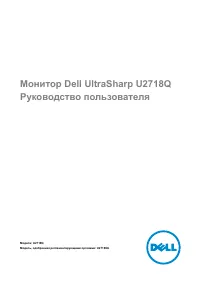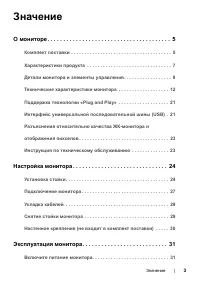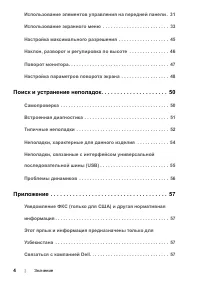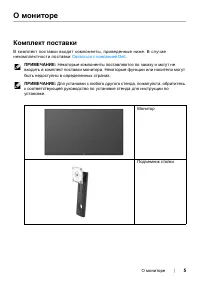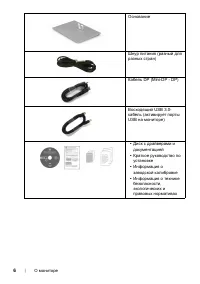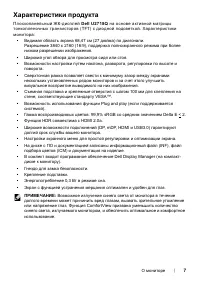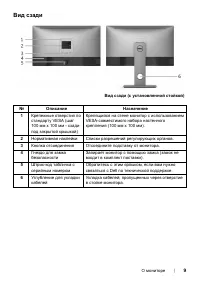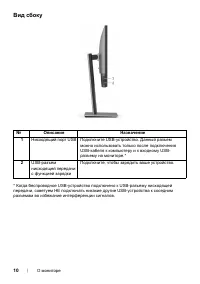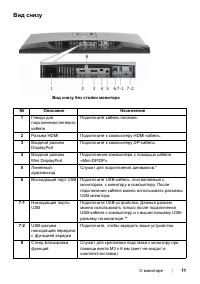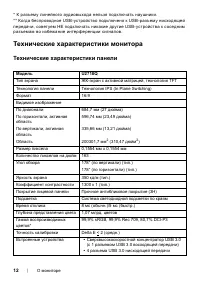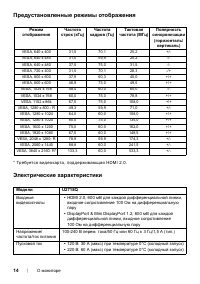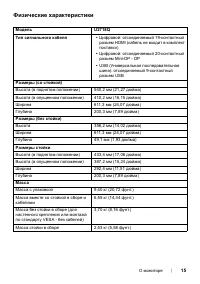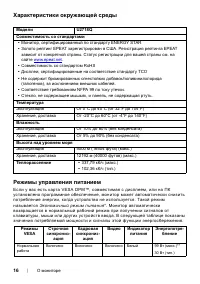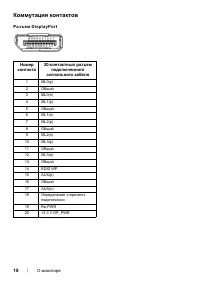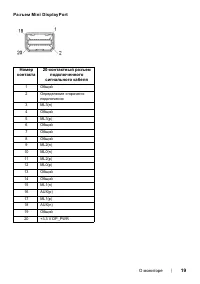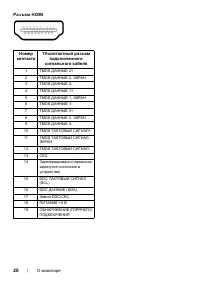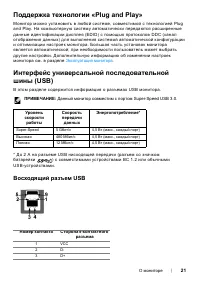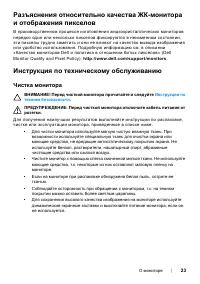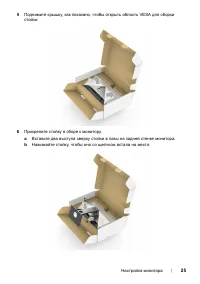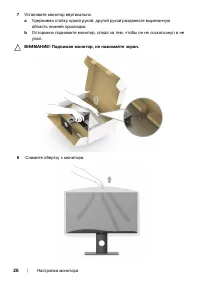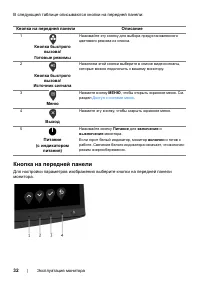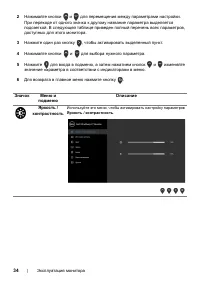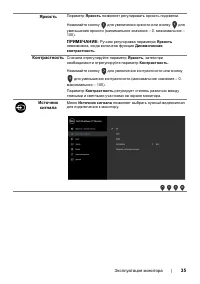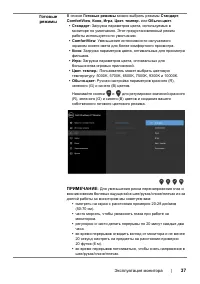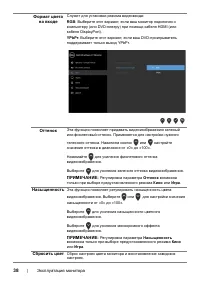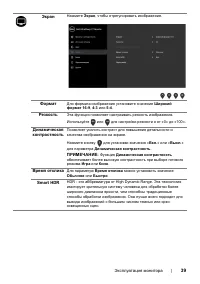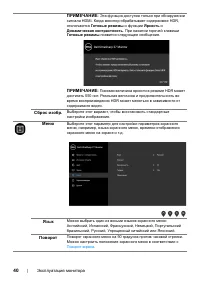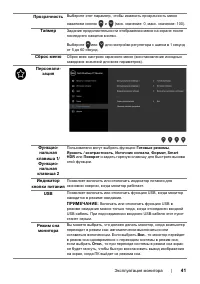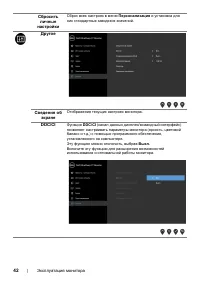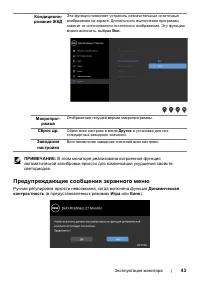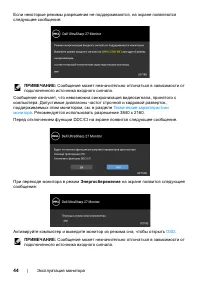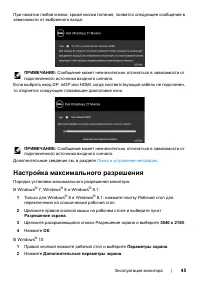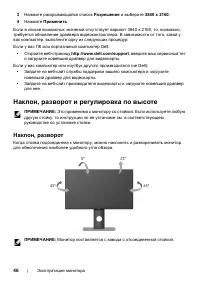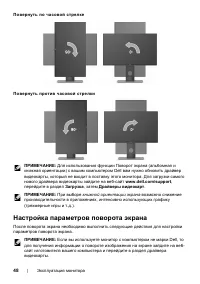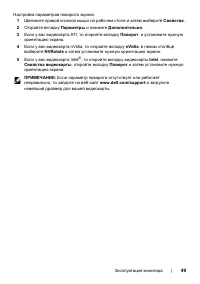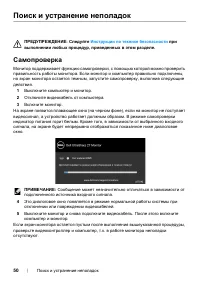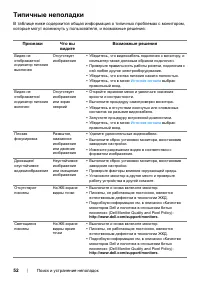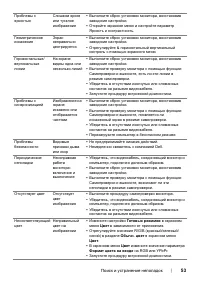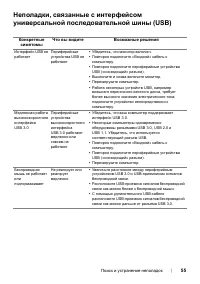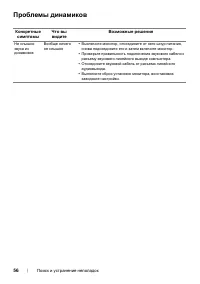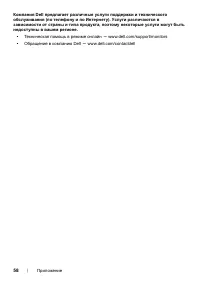Мониторы Dell U2718Q - инструкция пользователя по применению, эксплуатации и установке на русском языке. Мы надеемся, она поможет вам решить возникшие у вас вопросы при эксплуатации техники.
Если остались вопросы, задайте их в комментариях после инструкции.
"Загружаем инструкцию", означает, что нужно подождать пока файл загрузится и можно будет его читать онлайн. Некоторые инструкции очень большие и время их появления зависит от вашей скорости интернета.

Поиск
и
устранение
неполадок
|
53
Проблемы
с
яркостью
Слишком
яркое
или
тусклое
изображение
•
Выполните
сброс
установок
монитора
,
восстановив
заводские
настройки
.
•
Откройте
экранное
меню
и
настройте
параметр
Яркость
и
контрастность
.
Геометрическое
искажение
Экран
неправильно
центрируется
•
Выполните
сброс
установок
монитора
,
восстановив
заводские
настройки
.
•
Отрегулируйте
&
горизонтальный
вертикальный
контроль
с
помощью
экранного
меню
.
Горизонтальные
/
вертикальные
линии
На
экране
видны
одна
или
несколько
линий
•
Выполните
сброс
установок
монитора
,
восстановив
заводские
настройки
.
•
Выполните
проверку
монитора
с
помощью
функции
Самопроверки
и
выясните
,
есть
ли
эти
линии
в
режиме
самопроверки
.
•
Убедитесь
в
отсутствии
изогнутых
или
сломанных
контактов
на
разъеме
видеокабеля
.
•
Запустите
процедуру
встроенной
диагностики
.
Проблемы
с
синхронизацией
Изображение
на
экране
искажено
или
отображается
частями
•
Выполните
сброс
установок
монитора
,
восстановив
заводские
настройки
.
•
Выполните
проверку
монитора
с
помощью
функции
Самопроверки
и
выясните
,
появляется
ли
искаженный
экран
в
режиме
самопроверки
.
•
Убедитесь
в
отсутствии
изогнутых
или
сломанных
контактов
на
разъеме
видеокабеля
.
•
Перезагрузите
компьютер
в
безопасном
режиме
.
Проблемы
безопасности
Видимые
признаки
дыма
или
искр
•
Не
предпринимайте
никаких
действий
.
•
Немедленно
свяжитесь
с
компанией
Dell.
Периодические
неполадки
Неисправная
работа
монитора
:
включение
и
выключение
•
Убедитесь
,
что
видеокабель
,
соединяющий
монитор
и
компьютер
,
подключен
должным
образом
.
•
Выполните
сброс
установок
монитора
,
восстановив
заводские
настройки
.
•
Выполните
проверку
монитора
с
помощью
функции
Самопроверки
и
выясните
,
возникают
ли
эти
неполадки
в
режиме
самопроверки
.
Отсутствует
цвет
Отсутствует
цвет
изображения
•
Выполните
процедуру
самопроверки
монитора
.
•
Убедитесь
,
что
видеокабель
,
соединяющий
монитор
и
компьютер
,
подключен
должным
образом
.
•
Убедитесь
в
отсутствии
изогнутых
или
сломанных
контактов
на
разъеме
видеокабеля
.
Несоответствующий
цвет
Неправильный
цвет
на
изображении
•
Измените
настройки
Готовых
режимов
в
экранном
меню
Цвет
в
зависимости
от
приложения
.
•
Отрегулируйте
значение
R/G/B (
красный
/
зеленый
/
синий
)
в
разделе
Обычн
.
цвет
в
экранном
меню
Цвет
.
•
В
экранном
меню
Цвет
измените
значение
параметра
Формат
цвета
на
входе
на
RGB
или
YPbPr.
•
Запустите
процедуру
встроенной
диагностики
.
Содержание
- 3 Значение; мониторе
- 4 Поиск
- 5 Комплект; Связаться; ПРИМЕЧАНИЕ
- 6 USB
- 7 HDR; ComfortView
- 8 Вид; Эксплуатация
- 10 Описание
- 12 Технические; Модель; TFT
- 13 Модели
- 16 VESA
- 17 Energy Star
- 18 Коммутация; DisplayPort
- 19 Mini DisplayPort
- 20 HDMI
- 21 «Plug and Play»; Plug; Восходящий
- 23 Чистка; Инструкции
- 24 Установка
- 29 Подключение; Снятие
- 30 Phillips; UL
- 35 Яркость
- 36 mDP; Автовыбор
- 37 Готовые
- 39 Smart HDR
- 44 Энергосбережение; OSD
- 45 Настройка; Windows
- 46 Наклон
- 47 Поворот; Регулировка
- 49 Intel
- 50 Самопроверка
- 51 Самопроверки; кнопку
- 54 Неполадки
- 56 Проблемы
- 57 Приложение